Você pode ver o erro “Parece que você não possui nenhum dispositivo aplicável vinculado à sua conta da Microsoft” ao tentar baixar qualquer aplicativo ou jogo de o software da Microsoft?
Você pode ver o erro quando não tiver o dispositivo Xbox registrado em sua conta da Microsoft e tentar instalar o jogo da loja da Microsoft.
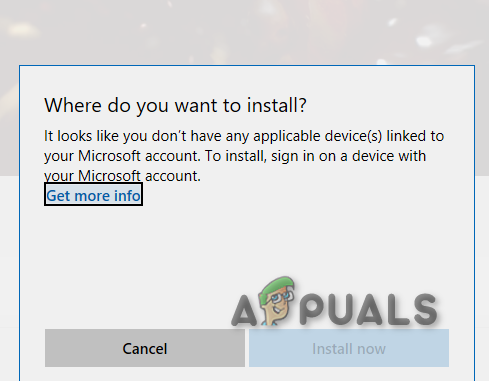 Parece que você não possui nenhum dispositivo aplicável vinculado à sua conta da Microsoft. Para instalar, entre em um dispositivo com sua conta da Microsoft.
Parece que você não possui nenhum dispositivo aplicável vinculado à sua conta da Microsoft. Para instalar, entre em um dispositivo com sua conta da Microsoft.
O erro geralmente ocorre devido à interrupção da conexão ou conexão perdida entre o seu dispositivo e a conta da Microsoft.
Você pode corrigir o erro “Não tem nenhum dispositivo aplicável vinculado à conta do MS” redefinindo o Microsoft armazenar ou excluir o arquivo de banco de dados de armazenamento da Microsoft conforme discutido abaixo. Mas, primeiro, aprenda alguns dos motivos comuns responsáveis pelo erro.
Por que estou recebendo o erro “Parece que você não tem nenhum dispositivo aplicável vinculado à sua conta da Microsoft”?
Existem muitas razões diferentes para o erro, mas a causa mais comum é que o seu Windows não é atualizado com a atualização mais recente disponível. Além disso, também há culpados abaixo, verifique-os.
Não logado com a conta correta. Devido a algumas falhas e bugs na loja da Microsoft. Você pode ter mais de 10 dispositivos registrados e atingiu o limite de dispositivos. O arquivo de banco de dados de armazenamento da Microsoft pode ser corrompido e excluí-lo pode funcionar para você.
Agora, siga as soluções fornecidas uma a uma para resolver o erro.
Verifique a conta da Microsoft
Se a conta da Microsoft que você está usando estiver incorreta, isso pode estar causando o erro, verifique se você está conectado com a conta de e-mail correta. Siga as etapas fornecidas para fazer isso:
Aqui você precisa abrir as configurações pressionando a tecla Windows + I Agora clique no menu Contas. 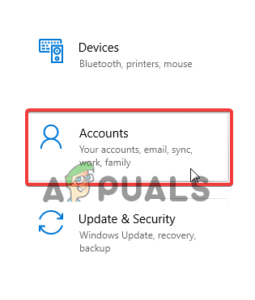 Em seguida, no lado esquerdo da janela Conta, escolha Contas de e-mail e aplicativos.
Em seguida, no lado esquerdo da janela Conta, escolha Contas de e-mail e aplicativos. 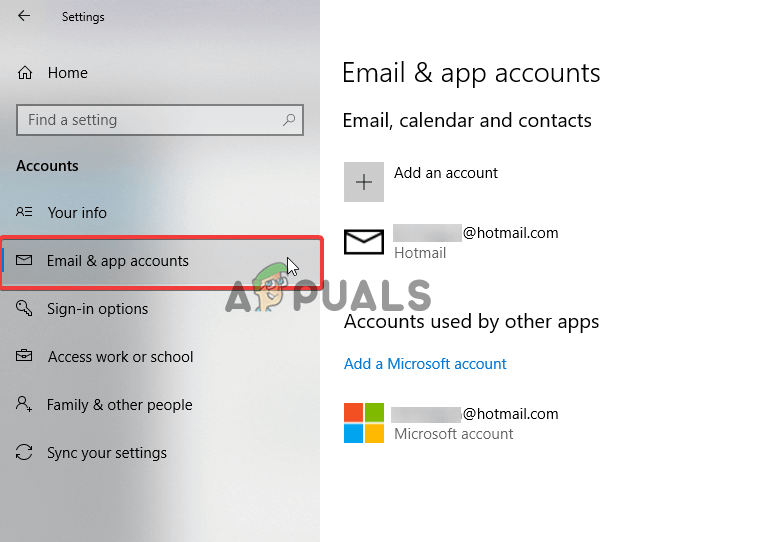
Verifique as contas de e-mail, no entanto, se você está conectado com uma conta local e, em seguida, adicione uma conta da Microsoft.
Faça login com os detalhes da conta local. Agora vá para Configurações e clique na seção Suas informações Agora escolha Entrar com uma conta da Microsoft em seu lugar
Verifique se o erro foi corrigido.
Redefina a Loja da Microsoft
Conforme dito acima, algumas falhas e bugs podem causar o erro, portanto, redefinir sua loja da Microsoft pode funcionar para você.
Observação: redefinir a loja da Microsoft apagará os detalhes de login de sua conta da loja. Portanto, lembre-se ou anote os detalhes de login antes de seguir as etapas abaixo.
Pressione a tecla Windows + I para abrir o aplicativo Configurações. Agora clique na seção “Aplicativos”. 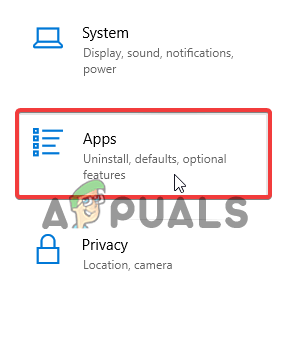 Quando estiver na seção“ Aplicativos ”, clique no caixa de pesquisa e digite Microsoft store. Agora, na loja da Microsoft, clique duas vezes em Opções avançadas.
Quando estiver na seção“ Aplicativos ”, clique no caixa de pesquisa e digite Microsoft store. Agora, na loja da Microsoft, clique duas vezes em Opções avançadas. 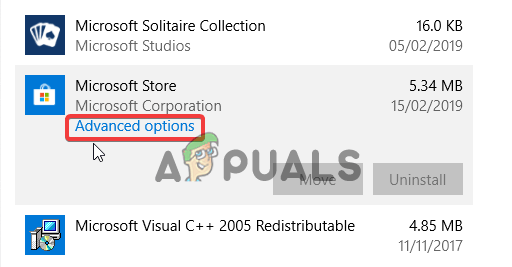 Agora encontre e clique na opção Redefinir. Você verá um botão de confirmação, clique em Redefinir e feche-o.
Agora encontre e clique na opção Redefinir. Você verá um botão de confirmação, clique em Redefinir e feche-o. 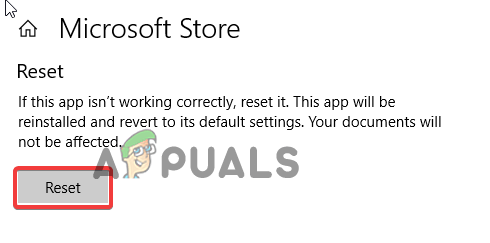
Espere até que o processo seja concluído e reinicie o seu PC e estima-se agora que o erro Não tem nenhum dispositivo aplicável vinculado à conta MS foi resolvido.
Verifique o limite do dispositivo
Pode acontecer que você excedeu o número de dispositivos. A Microsoft permite que a loja da Microsoft seja instalada em um máximo de 10 dispositivos, com uma conta MS.
E o dispositivo conectado tem mais de 10, você pode obter o erro. Portanto, verifique os dispositivos conectados e remova os desnecessários. Siga as etapas para fazer isso:-
No navegador da web, abra este link “ aqui “ e entre em sua conta da Microsoft. Escolha Gerenciar limites de dispositivo. Verifique o número de dispositivos conectados na lista, se houver mais de 10 dispositivos, remova o que não é necessário. 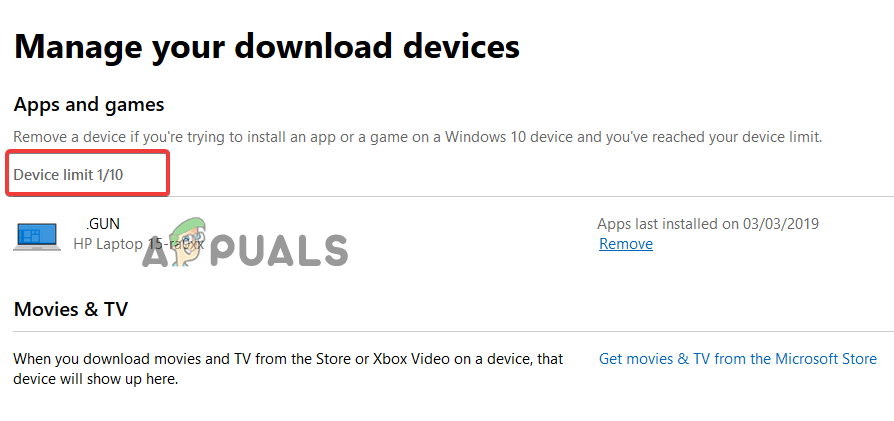 E verifique se o jogo ou aplicativo é compatível com o seu dispositivo.
E verifique se o jogo ou aplicativo é compatível com o seu dispositivo.
Atualize seu sistema operacional Windows
Atualizar o Windows é essencial para torná-lo mais estável e seguro. Além disso, a Microsoft lança várias atualizações ou patches para corrigir bugs e falhas comuns.
Portanto, atualizar o Windows 10 com o patch ou atualização mais recente pode funcionar para você resolver o problema “parece que você não tem nenhum dispositivos aplicáveis ”.
Verifique se alguma atualização mais recente ou pendente está disponível e instale-a.
Pressione a tecla Windows + I para abrir o aplicativo Configurações. Agora clique na opção Update & Security e, em seguida, clique em Check for Updates. Assim que a verificação for concluída, instale as atualizações disponíveis uma por uma.
Assim que o processo de atualização for concluído, reinicie o computador e verifique se o problema ainda aparece.
Remova os arquivos de banco de dados da Microsoft Store
Se as soluções listadas acima não ajudarem Se você corrigir o erro, excluir o arquivo de banco de dados de armazenamento da Microsoft pode funcionar. Isso também funcionou para muitos usuários contornar o erro. Para remover os arquivos de banco de dados da Microsoft Store, siga estas etapas:-
Vá para a unidade C, abra-a e clique em Windows> clique em SoftwareDistribution Em seguida, clique em DataStore> clique em DataStore.edb e exclua DataStore.edb Uma vez que o arquivo.edb é excluído> reinicie o computador. 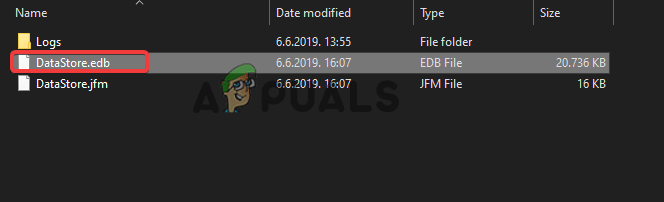 Excluindo a pasta DataStore.edb
Excluindo a pasta DataStore.edb
Inicie a loja da Microsoft e esperamos que o erro seja corrigido.
Registre novamente seu aplicativo da Microsoft Store
Por último, mas não menos importante, tente registrar novamente o aplicativo da loja para eliminar o erro “parece que você não tem nenhum dispositivo aplicável vinculado à sua conta da Microsoft”. Siga as etapas fornecidas para fazer isso:
Pressione a tecla Windows + R para abrir a caixa de diálogo Executar. Agora na caixa Executar> digite cmd> abra o Prompt de Comando. E no prompt de comando, cole ou digite o comando fornecido abaixo:
powershell-ExecutionPolicy Unrestricted Add-AppxPackage-DisableDevelopmentMode-Register $ Env: SystemRootWinStoreAppxManifest.XML  Executando o comando
Executando o comando
Assim que o comando for executado com sucesso, você pode simplesmente fechar o prompt de comando e reiniciar o seu computador.
Então, isso é tudo sobre o erro. Espero que, seguindo uma das nossas soluções listadas acima, você possa superar o problema vinculado ao dispositivo com a loja da Microsoft.
